Kuvakaappaukset ovat hyödyllisiä, kun työskentelet teknisen tuen kanssa ja tarvitset kuvan näytöstäsi ongelman vianmääritykseen. Kuvakaappaukset ovat myös helppo tapa jakaa kuva tietokoneen näytöllä olevista tiedoista. Kuvakaappausten jakaminen muiden kanssa on helppoa Windowsin työkalujen avulla. Tämän artikkelin ohjeet koskevat Windows 10-, Windows 8- ja Windows 7 -käyttöjärjestelmiä.
Ota kuvakaappaus Windows Snipping Tool -työkalulla
Snipping Tool on nopea tapa ottaa kuvakaappauksia ikkunoista, kokonaisista näytöistä tai näytön valinnoista. Kun olet ottanut kuvakaappauksen, lähetä se jollekulle sähköpostitse.
-
Vasemmalla puolella Windowsin tehtäväpalkkivalitse Aloittaa avaamaan Windows Käynnistä valikosta. Pyyhkäise Windows 8:ssa sisäänpäin näytön oikeasta reunasta ja valitse Hae†
-
Vuonna Hae laatikko, syötä katkaisutyökalu†
-
Valitse hakutuloksista Leikkaustyökalu†
-
Valitse tila avattava nuoli.
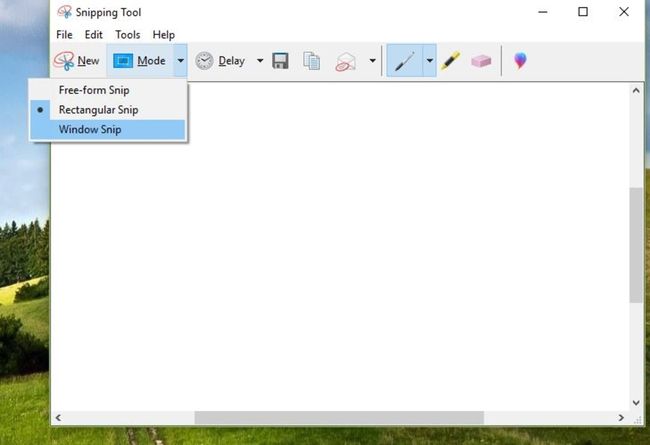
-
Valitse kuvakaappauksen tyyppi, jonka haluat kaapata.
-
Valitse alue, jonka haluat kaapata kuvakaappauksessa.
-
Valitse Tallentaa ja valitse, mihin kuvakaappaus tallennetaan. Oletusarvoisesti kuvakaappaus on nimetty Kaapata† Halutessasi muuta nimeä ennen tallentamista.
Jos aiot käyttää Snipping Toolia säännöllisesti, voit säästää aikaa kiinnittämällä sen tehtäväpalkkiin.
Ota kuvakaappaus Windows Snip & Sketch -sovelluksella
Windows 10:ssä Snip & Sketch -työkalun avulla voit ottaa kuvakaappauksia ikkunoista, koko näytöstä tai valinnoista, jotka voit lähettää sähköpostitse.
-
Kirjoita «leikata» Windowsin hakukentässä.
-
Valitse Leikkaa ja luonnostele kohdassa Sovellukset. Snip & Sketch -ikkuna avautuu.
-
Valitse Uusi vasemmassa yläkulmassa.
-
Valitse tila, jota haluat käyttää Leikkaa ja luonnostele palkki, joka tulee näkyviin ikkunan yläosaan. Vaihtoehtoja ovat: Vapaamuotoinen leikkaus† Leikkaa ikkunatai Leikkaa koko näyttö†
-
Valitse alue, jonka haluat kaapata kuvakaappauksessa.
-
Valitse Tallentaa ikkunan oikeassa yläkulmassa ja valitse, mihin kuvakaappaus tallennetaan. Oletusarvoisesti kuvakaappaus on nimetty huomautus päivämäärän ja sarjanumeron kanssa. Halutessasi muuta nimeä ennen tallentamista.
Lähetä kuvakaappaus sähköpostitse Outlookilla
Mitä tahansa sähköpostipalvelua käytät, Snipping Toolilla tallentamasi kuvakaappaus voidaan lähettää sähköpostin liitteenä. Jos käytät Microsoft Outlookia sähköpostipalveluna, ota ja lähetä kuvakaappaus sähköpostiviestistä.
-
Avata Näkymät ja valitse uusi sähköposti avataksesi uuden sähköpostiviestin.
-
Syötä vastaanottaja kohtaan Siihen asti kun -kenttään, kirjoita aihe kenttään Aihe kenttään ja kirjoita viestisi.
-
Aseta kohdistin sähköpostin tekstiosaan, johon haluat lisätä kuvakaappauksen.
-
Siirry nauhaan Lisää†
-
Vuonna Kuvituksia ryhmä, valitse Kuvakaappaus† The Saatavilla Windows galleria tulee näkyviin ja näyttää kuvakaappaukset kaikista tällä hetkellä avoinna olevista ikkunoista.
-
Valitse ikkuna, jonka haluat lisätä. Tai valitse Leikkaa näyttö gallerian alareunassa leikataksesi osaa ikkunasta, jota katselit ennen Outlookin avaamista.
-
Outlook liittää kuvakaappauksen sähköpostiisi.
-
Muotoile kuva tarpeen mukaan ja täytä sähköposti.
-
Valitse Lähettää lähettääksesi viestin sähköpostilla kuvakaappauksen kanssa.
